Une miniature peut décider du succès de ta vidéo YouTube. La représentation visuelle sert non seulement de moyen de publicité, mais attire immédiatement l'attention des spectateurs. Dans ce tutoriel, je vais te montrer comment créer rapidement et facilement des miniatures attrayantes pour tes vidéos YouTube avec Canva, un outil en ligne gratuit - sans aucune connaissance préalable.
Perspectives clés
- Canva te permet de créer des miniatures gratuites qui ont un aspect professionnel.
- Au début, tu dois t'inscrire sur Canva pour pouvoir travailler avec les modèles et les fonctionnalités.
- Tu peux charger tes propres images, insérer des graphiques et du texte, et personnaliser les designs selon tes souhaits.
Guide pas à pas
Étape 1: Inscription sur Canva
Tout d'abord, tu dois t'inscrire sur Canva. Rends-toi sur le site de Canva et connecte-toi en haut à droite. C'est simple, tu peux même te connecter avec ton compte Google pour gagner du temps.
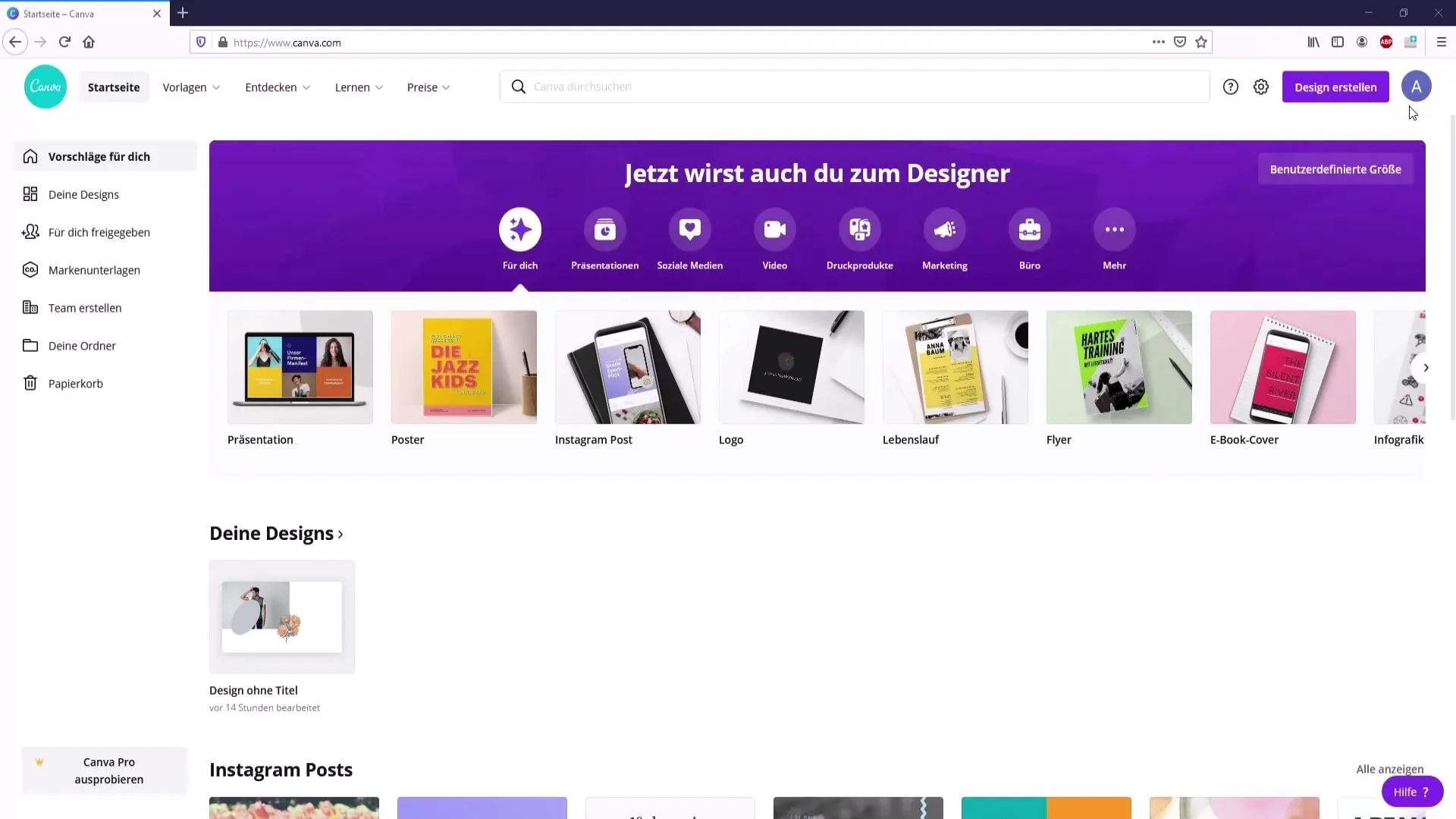
Étape 2: Recherche de modèles de miniatures YouTube
Une fois connecté, saisis "miniature YouTube" dans la barre de recherche en haut. Même si c'est désigné différemment dans l'application, les dimensions dont tu as besoin sont de 1280 x 720 pixels. Clique sur l'option "Créer une miniature YouTube" pour ouvrir la zone de conception.
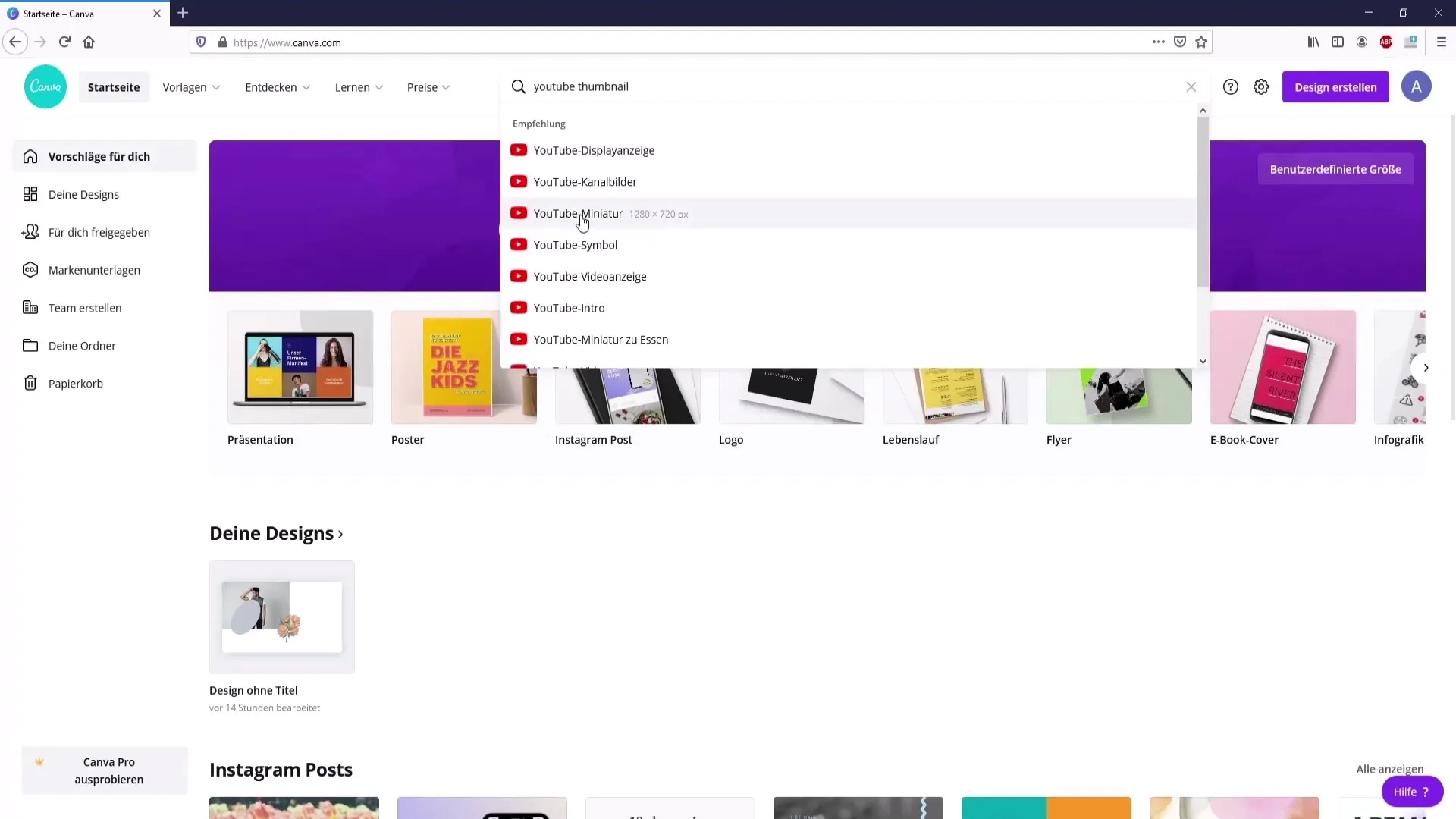
Étape 3: Sélectionner ou créer un modèle
Maintenant, tu verras différents modèles. Tu peux choisir un modèle prêt à l'emploi ou créer un design entièrement nouveau. Clique simplement sur le signe plus pour créer ta propre miniature. Tu as la possibilité de sélectionner des arrière-plans et des graphiques selon tes goûts.
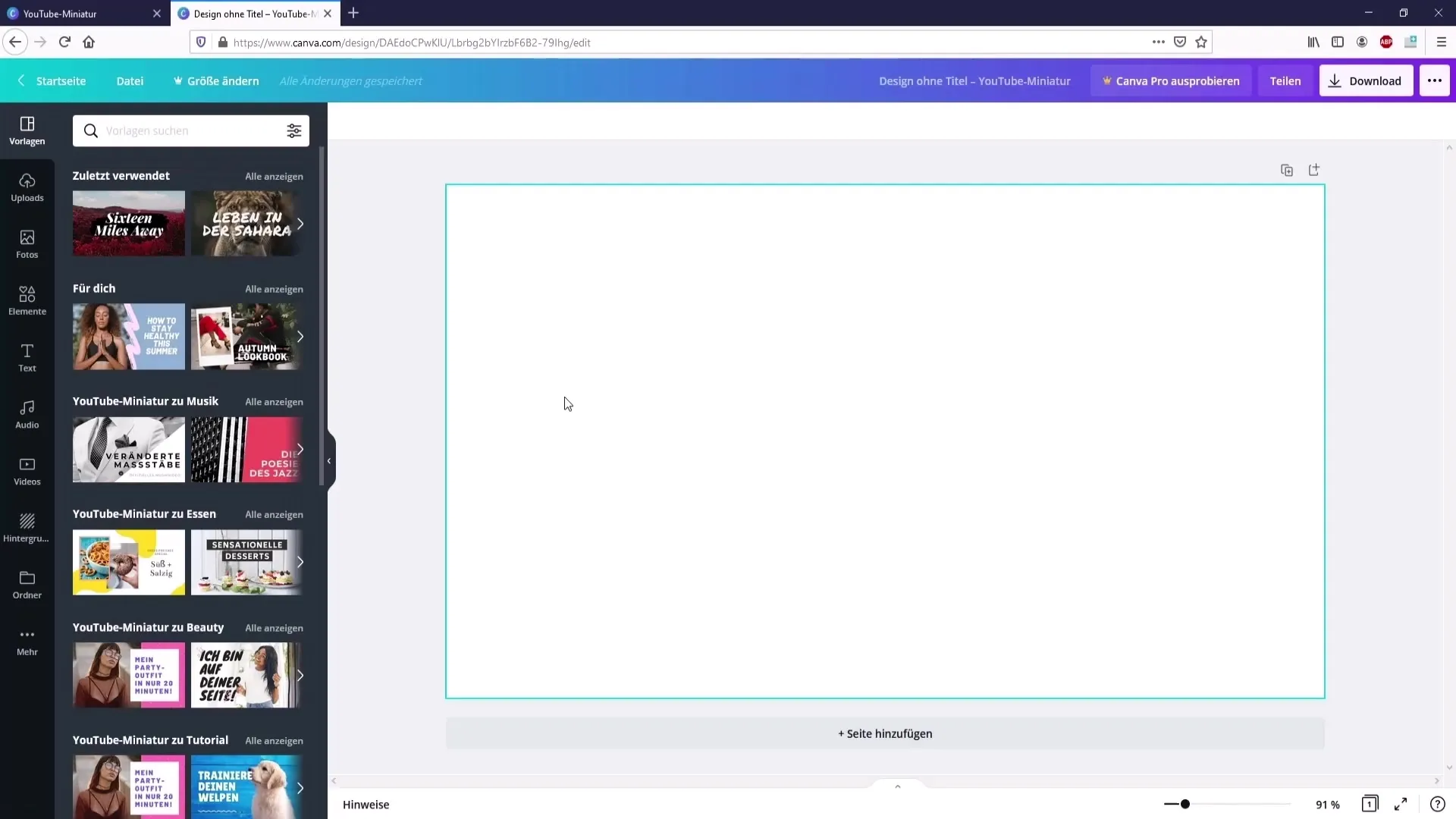
Étape 4: Personnaliser les éléments
Si tu as choisi un modèle, tu peux personnaliser les textes, les couleurs et les éléments. Un simple clic droit sur un élément te permet de le supprimer ou de le transformer. Expérimente avec différents designs pour trouver la miniature parfaite.
Étape 5: Charger tes propres images
Si tu veux inclure tes propres photos, clique sur "Images" puis sur "Télécharger des médias". Choisis l'image sur ton appareil et télécharge-la. Après le téléchargement, tu peux simplement la faire glisser et la déposer dans ton design et l'ajuster à ta guise.
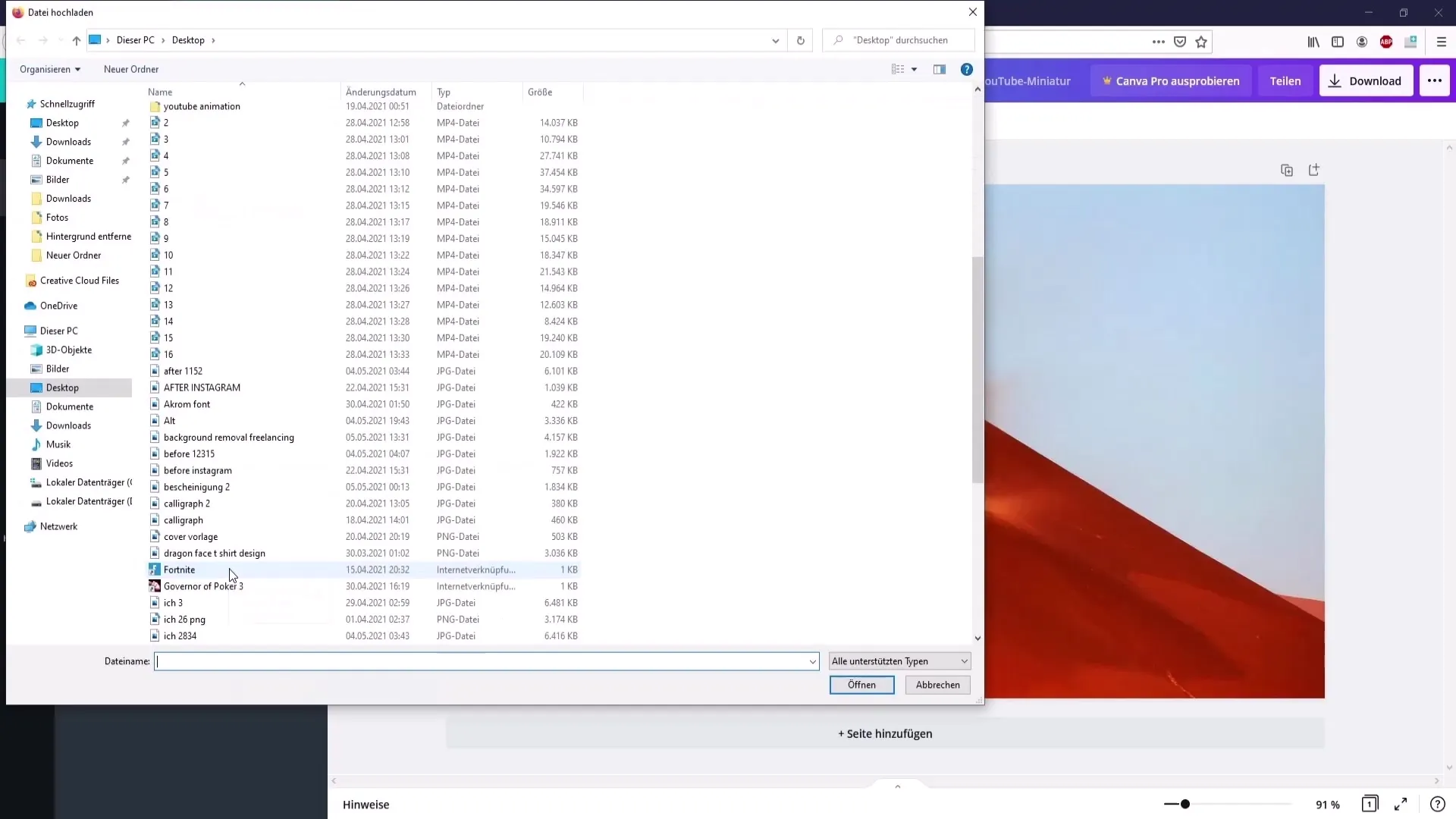
Étape 6: Supprimer l'arrière-plan
Si tu veux supprimer l'arrière-plan de ton image, tu peux utiliser le site "remove.bg". Télécharge simplement ton image, et l'arrière-plan sera automatiquement supprimé. Note que des frais peuvent s'appliquer pour des résolutions plus élevées. Cependant, pour les miniatures, cela devrait généralement être suffisant.
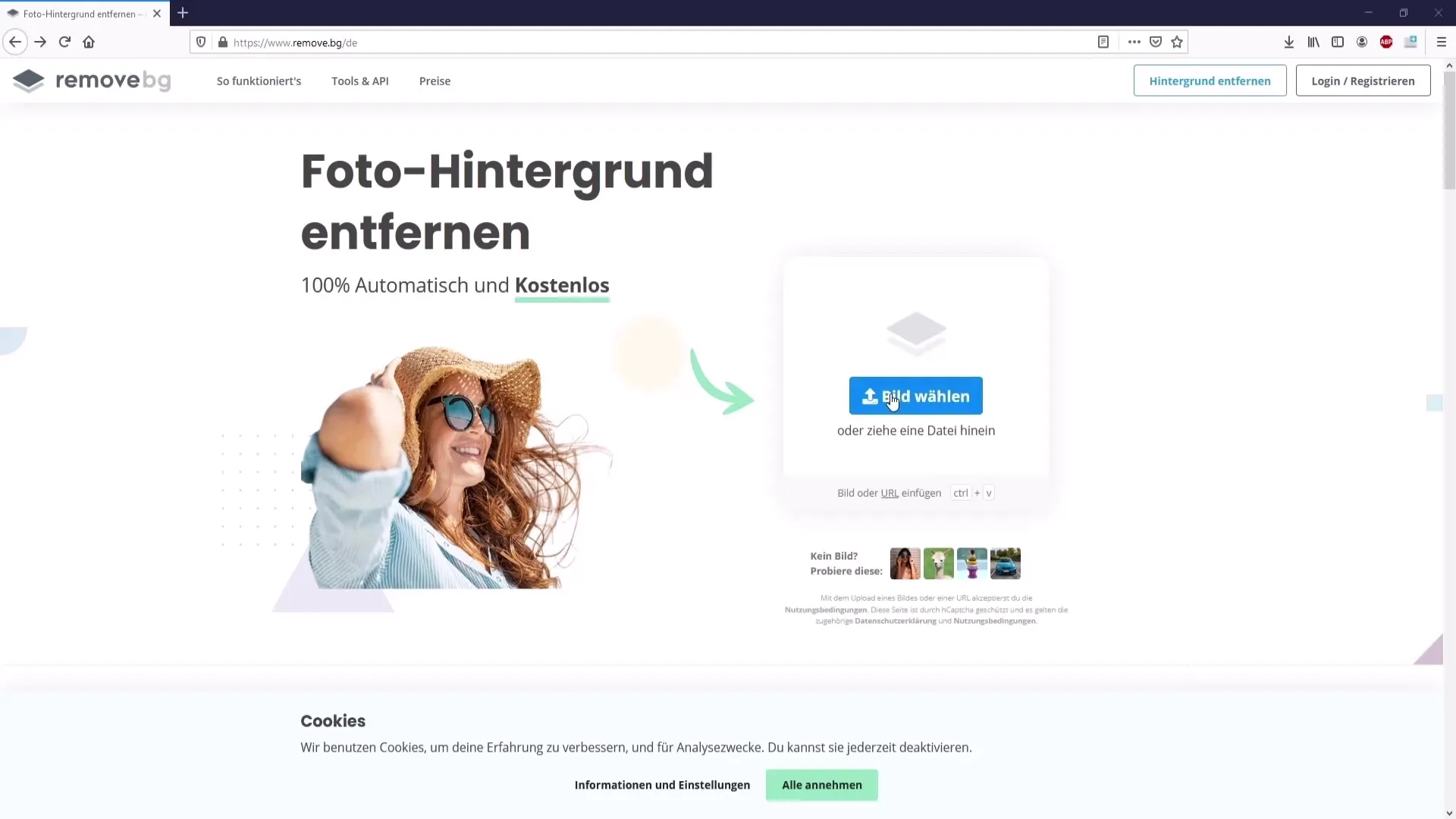
Étape 7: Ajouter des éléments de design
Canva propose de nombreux éléments de design tels que des formes, des lignes et des flèches. Tu peux les ajouter pour rendre ta miniature plus attrayante. Sélectionne une forme et choisis une couleur appropriée dans le menu des couleurs qui se marie bien avec l'arrière-plan.
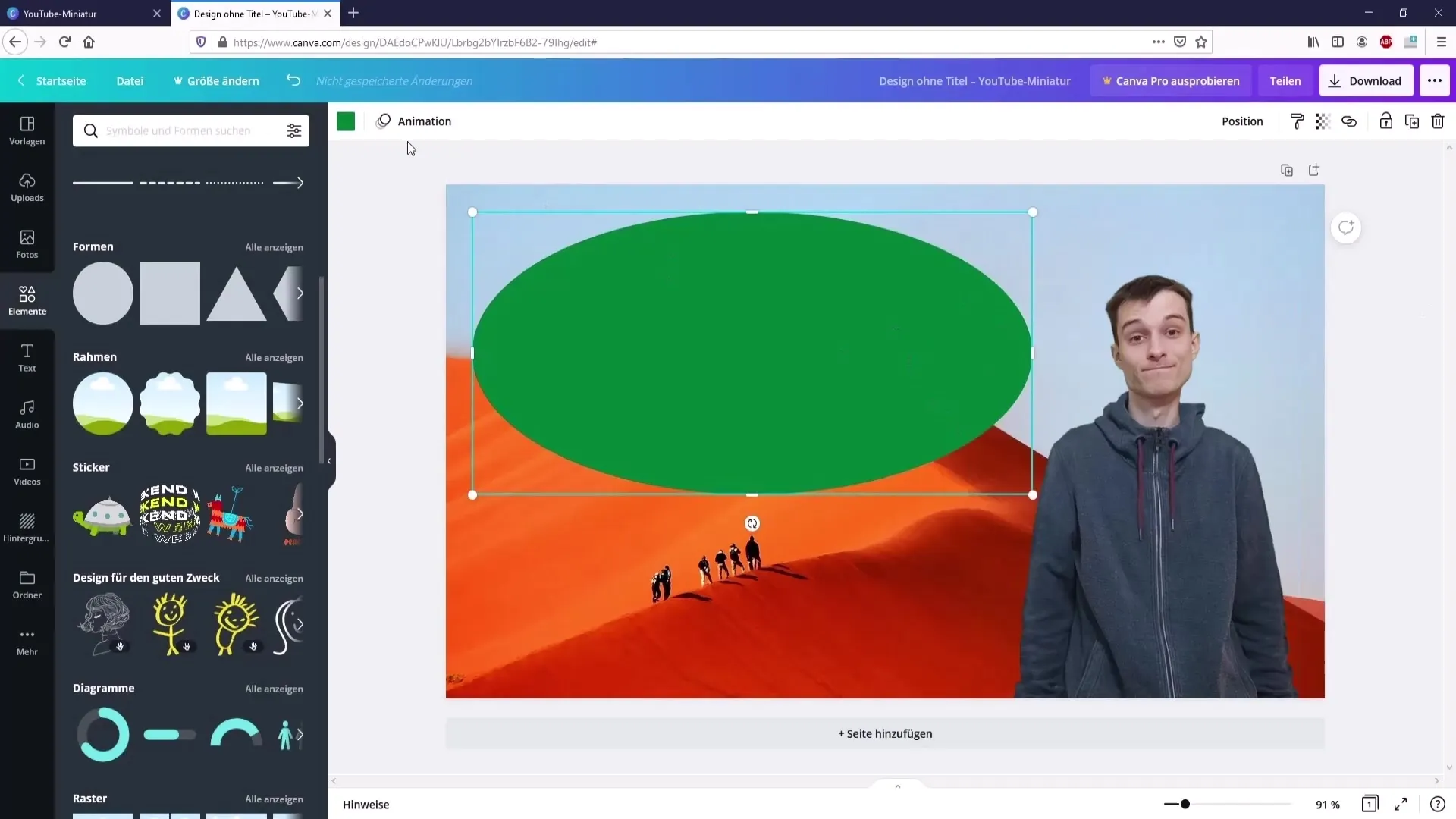
Étape 8: Insérer du texte
Pour ajouter du texte, clique sur "Texte". Ici, tu peux sélectionner des styles de texte prédéfinis ou créer les tiens. Double-clique pour éditer le texte. Tu peux ajuster la police, la taille et la couleur pour t'assurer que tout s'harmonise bien ensemble.
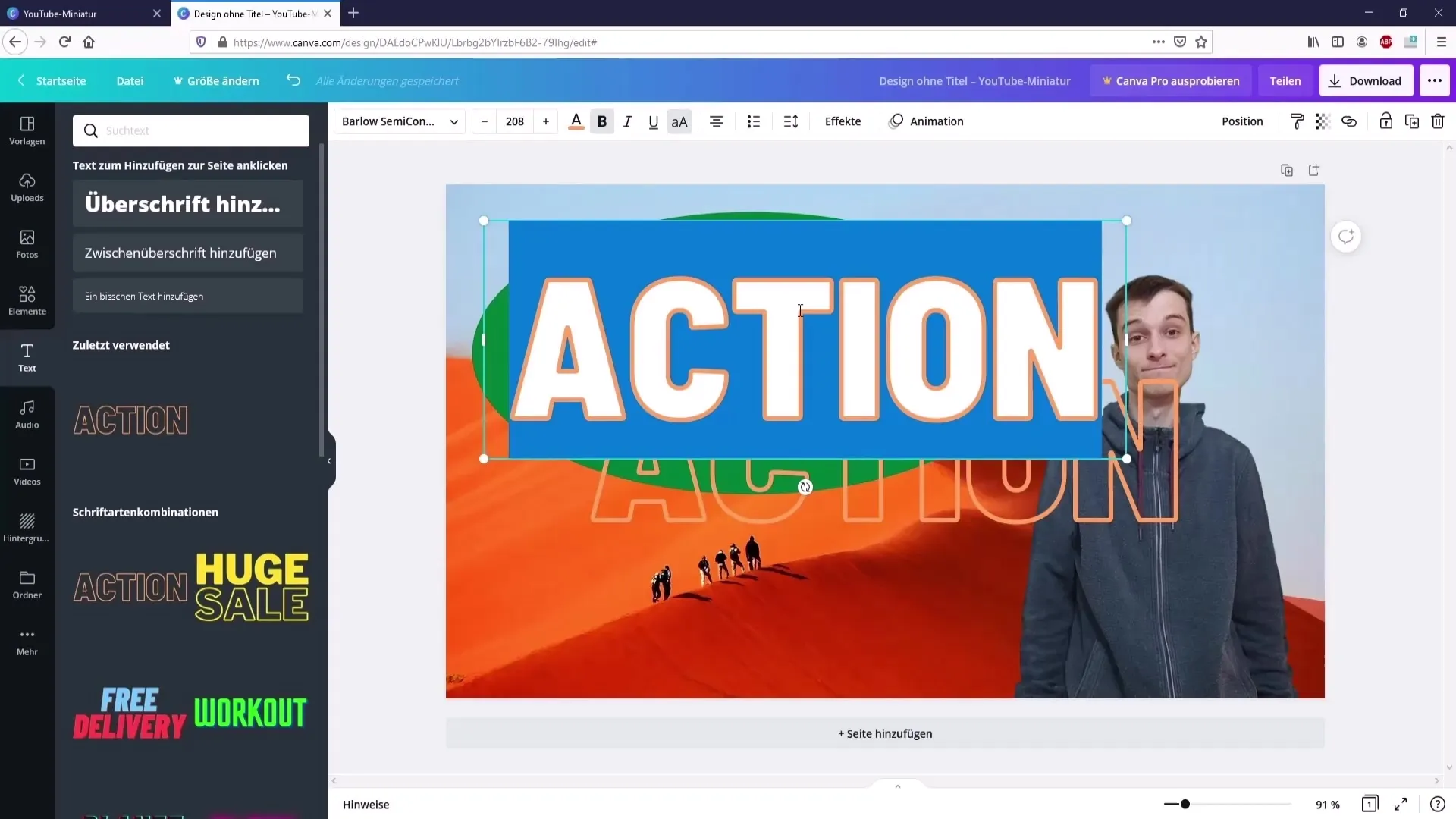
Étape 9: Personnaliser les éléments de design
Pour un impact visuel plus fort, tu peux également appliquer des effets tels que l'ombre ou les styles internes à ton texte. Sélectionne le texte et va dans les effets pour apporter différentes modifications.
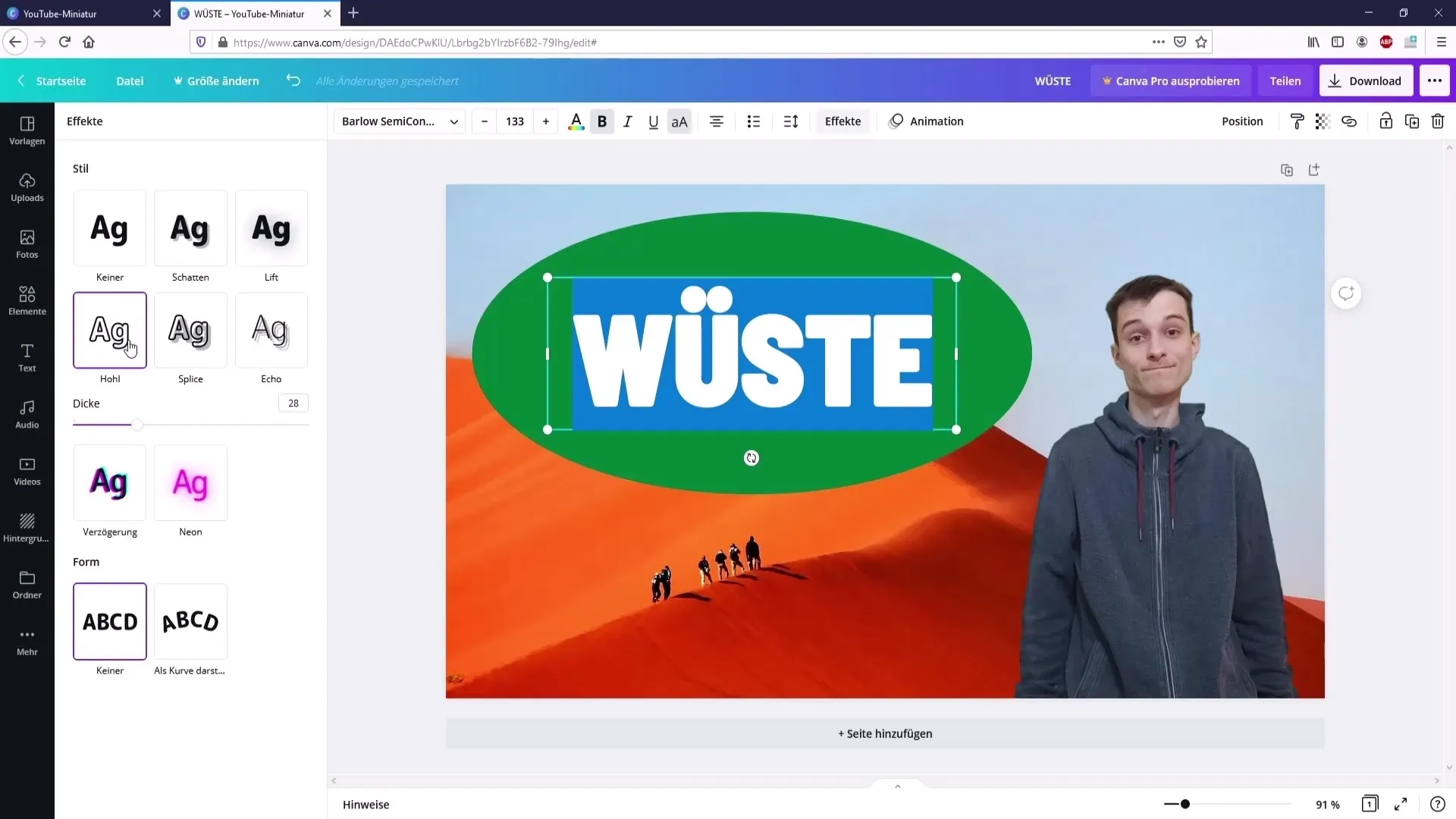
Étape 10: Ajustements finaux et Téléchargement
Une fois votre conception terminée, vous pouvez enregistrer votre miniature. Allez sur "Fichier" et cliquez sur "Enregistrer" pour sauvegarder votre modèle. Pour télécharger la vignette, cliquez sur "Télécharger" et choisissez le format de fichier dont vous avez besoin - PNG ou JPG.
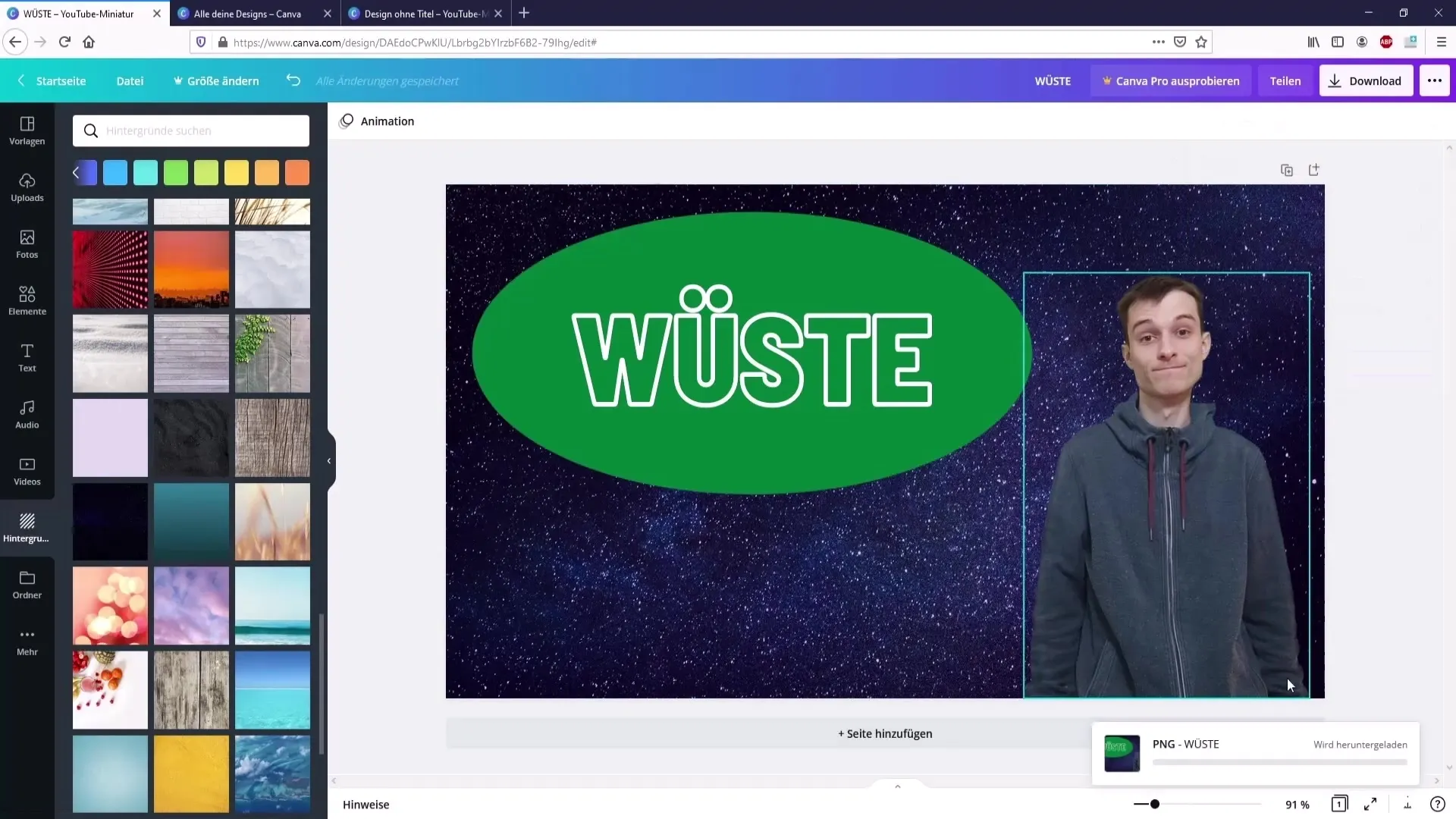
Résumé
Dans ce guide, vous avez appris comment créer des miniatures professionnelles pour vos vidéos YouTube avec Canva. En adaptant des modèles, en téléchargeant vos propres images et en utilisant les nombreux éléments de design, vous pouvez être créatif et mettre en valeur vos vidéos de manière parfaite.
Questions fréquemment posées
Comment m'inscrire sur Canva?Inscrivez-vous sur le site de Canva et connectez-vous avec un compte Google ou un compte existant.
Quelle est la taille idéale pour une miniature YouTube?La taille optimale est de 1280 x 720 pixels.
Puis-je utiliser des images d'autres sites Web?Oui, mais assurez-vous d'utiliser des images avec les licences correspondantes pour éviter les problèmes juridiques.
Comment supprimer l'arrière-plan d'une image?Vous pouvez utiliser le site remove.bg pour supprimer gratuitement l'arrière-plan d'une image.
Les modèles Canva sont-ils gratuits?Oui, la plupart des modèles sont gratuits, mais il existe également des graphiques payants.


